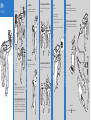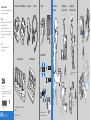6
1
4
3
3
5
7
2
8
1 Verriegelung
2 Auslöser
3 Entriegelungstaste
4 Ladezustands-LED
5 Status-LED
6 Antenne
7 Akkuverriegelung
FUNKTIONEN
LADEN UND DATENÜBERTRAGUNG
GERÄTEINSTALLATION
SOFTWARE UND SCANNEN
RFD5500
Quick Start Guide
Installieren Sie die RFID-Schlitten-Software auf dem mobilen Computer.
Einsetzen des mobilen Computers in den RFID-Schlitten
Entfernen des mobilen Computers aus dem RFID-Schlitten
Laden und Datenübertragung
Verwenden der USB-Ladefunktion und der Kommunikationskabel
Legen Sie den Akku ein.
Entfernen Sie den Akku.
1. Setzen Sie den Akku mit dem Steckerende zuerst in das Akkufach ein.
2. Drücken Sie den Akku nach unten, bis der Akkuriegel einrastet.
ERSTE SCHRITTE – EINLEGEN DES AKKUS
1. Öffnen Sie die Akkuverriegelung auf der Unterseite des RFID-Schlittengriffs.
2. Entfernen Sie den Akku.
Für die Verwendung des RFD5500 RFID-Schlittens mit dem MCXX ist eine Software-Installation
erforderlich. Laden Sie die RFID-Schlitten-Softwaredatei von der Support Central-Website von
Zebra unter folgender Adresse herunter: www.zebra.com/support. Befolgen Sie die Anweisungen
der Software auf dem Bildschirm, und installieren Sie die Datei mit ActiveSync auf dem Gerät.
Anweisungen zur Softwareinstallation finden Sie im Benutzerhandbuch für mobile Computer.
Schieben Sie den MCXX in den RFID-Schlitten, bis er einrastet. Die Verriegelungen sichern den
MCXX im RFID-Schlitten.
Der RFID-Schlitten kann zum Laden des MCXX und zur Kommunikation mit einem Host-Computer
verwendet werden, entweder über das USB-Ladekabel oder eine Ladestation oder eine Verbindung zu
einem Peripheriegerät.
Verwenden Sie das USB-Ladekabel wie unten beschrieben, um den MCXX-Akku aufzuladen oder eine
Kommunikationsverbindung zu einem Host-Computer herzustellen, während sich der MCXX im RFID-Schlitten
befindet.
Einführung
Ansicht von links
Ansicht von rechts
Vorderansicht
Scannen
Langsames Blinken = Normaler Ladevorgang
Ladezustands-LED-Anzeige
Gelbes Dauerlicht = Vollständig geladen
Zum Entfernen des MCXX drücken Sie die Entriegelungstasten, und ziehen Sie den MCXX nach
vorn und nach oben.
Der RFD5500 RFID-Schlitten verfügt über einen RFID-Pistolengriff mit Scanauslöser für
den MCXX. Der RFD5500 wird für alle RFID-Vorgänge verwendet und verbessert den
Tragekomfort des Geräts bei Verwendung scanintensiver Anwendungen für einen
längeren Zeitraum.
So scannen Sie Barcodes:
1. Starten Sie die Scan-Anwendung des MCXX.
2. Zielen Sie mit dem MCXX auf den Barcode.
3. Ziehen Sie den Auslöser am Griff. Bei einer erfolgreichen Decodierung leuchten die LEDs für
Scannen/Decodieren auf, und es ertönt ein Signalton.
Weitere Informationen zur Scannerfunktion von mobilen Computern finden Sie im MCXX-Benutzer-
handbuch.

AVOID EXTREME WRIST ANGLESAVOID EXTREME WRIST ANGLESAVOID EXTREME WRIST ANGLES
012345
012345
012345
012345
RFD5500
Quick Start Guide
72E-164131-02DE Rev. A — März 2015
ÜBERDEHNUNG DES HANDGELENKS VERMEIDEN
http://www.zebra.com/RFD5500
ZUBEHÖR
Die neueste Version dieses Handbuchs und die zugehörigen Produktinformationen finden Sie
auf derZebra-Website unter: http://www.zebra.com/support.
Vor der Verwendung des Geräts muss es für den Einsatz mit Ihrem mobilen Gerät konfiguriert
werden, um Ihre Anwendungen ausführen zu können.
Sollten bei der Verwendung des Geräts Probleme auftreten, wenden Sie sich an den
Kundendienst Ihres Unternehmens für technische oder Systemfragen. Dieser setzt sich bei
Geräteproblemen mit dem Zebra-Kundendienst unter folgender Website in Verbindung:
http://www.zebra.com/support
Die vollständige Hardware-Produktgarantie von Zebra finden Sie unter:
http://www.zebra.com/warranty.
Ladekabel (nur Laden) USB-/LadekabelVierfach-MCXX-AkkuladegerätEinzel-Ladestation (USB)
Vierfach-Ladestation (nur Laden) Vierfach-RFID-Akkuladegerät
Hinweis: Mit RFID kann geladen werden, ohne dass das mobile Gerät
angeschlossen ist.
RFID-Betrieb
OPTIMALE RFID-TAG-DEKODIERUNG
OPTIMALE RFID-KÖRPERHALTUNG
ÜBERDEHNUNG DES
HANDGELENKS
VERMEIDEN
ÜBERSTRECKEN
VERMEIDEN
VORBEUGEN
VERMEIDEN
Optimale Körperhaltung
für das Scannen erhöhter Objekte
Optimale Körperhaltung
für das Scannen in Bodennähe
Optimale aufrechte
Körperhaltung
PAUSEN EINLEGEN UND AUFGABEN ABWECHSELND AUSFÜHREN
OPTIMALE SCAN-POSITION
Verwenden Sie eine Leiter
Sie sollten Pausen einlegen und Ihre Aufgabe
regelmäßig wechseln
Zwischen linker
und rechter Hand
wechseln
ZWISCHEN LINKER UND RECHTER HAND WECHSELN
Weitere Informationen zum RFD5500
Reparatur
Garantie
FALSCH
RICHTIG
RICHTIG
FALSCH
Zebra Technologies Corporation
Lincolnshire, IL U.S.A.
Zebra und die Zebrakopf-Grafik sind eingetragene Marken von ZIH Corp. Das Symbol-Logo ist eine
eingetragene Marke von Symbol Technologies, Inc., einem Unternehmen von Zebra Technologies.
© 2015 Symbol Technologies, Inc.
-
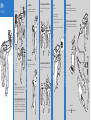 1
1
-
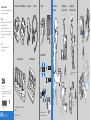 2
2
Verwandte Papiere
-
Zebra RFD8500 Schnellstartanleitung
-
Zebra MC3330R Bedienungsanleitung
-
Zebra RFD2000 RFID Bedienungsanleitung
-
Zebra MC319Z Schnellstartanleitung
-
Zebra WT41N0 Schnellstartanleitung
-
Zebra MC3390xR Referenzhandbuch
-
Zebra MC3330xR Referenzhandbuch
-
Zebra LI4278 Bedienungsanleitung
-
Zebra RFD8500i Schnellstartanleitung
-
Zebra P4T/RP4T Schnellstartanleitung